在之前的文章《實用excel技巧分享:巧用【ctrl】和【shift】快捷鍵》中,我們學習了兩個excel常用快捷鍵。而今天我們來聊聊四種等級評定公式寫法,希望對大家有所幫助!
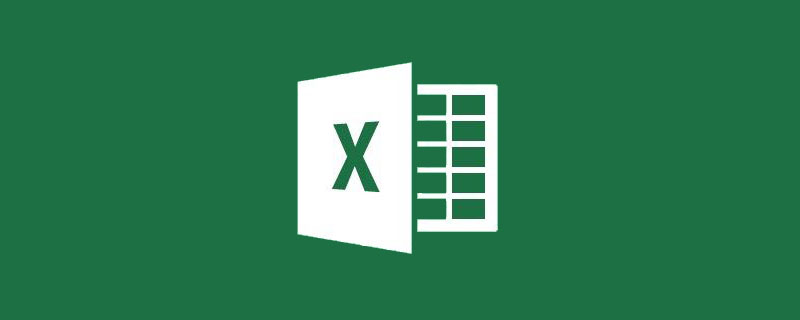
老師需要對學生成績進行等級評定。成績都是分數形式來表示的,如何將成績自動換成“不及格、及格、良好、優秀”四個等級來表示。?
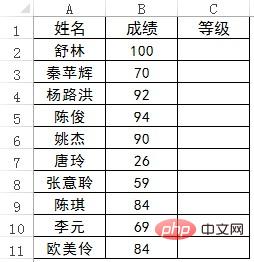
首先在Excel里建立一個等級對應表,如下:
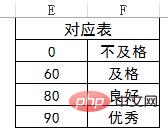
特別提醒:以上構建的輔助對應表的數字必須是從小到大排列,達到這個分數或是超過這個分數,就是對應的等級。
下面的前面三種公式寫法,都是利用了數字從小到大排列,對應函數的升序排序近似匹配特性。如果數字不是從小到大排列,結果則不正確。
第一,INDEX+MATCH嵌套
C2單元格輸入公式:
=INDEX($F$2:$F$5,MATCH(B2,$E$2:$E$5))
第二,VLOOKUP函數
C2單元格輸入公式:
=VLOOKUP(B2,$E$2:$F$5,2)
VLOOKUP函數,也常常被大家稱為萬人迷函數。有查找的地方,就有VLOOKUP函數。
還記得滴答老師在極速貫通班里面很形象的告訴大家VLOOKUP函數的用法,四個參數:第一個是要找誰,第二個是在哪找,第三個是返回第幾列的值,第四個參數是精確的找還是近似的找。
在本文案例中,VLOOKUP函數第四參數省略掉了,默認就是近似匹配。查找時,返回精確匹配值或近似匹配值。如果找不到精確匹配值,則返回小于查找值的最大值。
第三,LOOKUP函數
C2單元格輸入公式:
=LOOKUP(B2,$E$2:$F$5)
LOOKUP函數第一參數是查詢值,第二參數是查詢區域。如果?LOOKUP?函數找不到查詢值,則會與查詢區域中小于或等于查詢值的最大值進行匹配。?
第四,if函數
C2單元格輸入公式:
=IF(B2
用IF函數公式最長,但可以不借助輔助對應表,直接寫公式。
一道題目,涉及到了多個函數,不同的公式寫法。正如滴答老師所講,您對Excel函數駕馭程度越高,解決問題的思路和公式寫法也就自然越多。條條大路通羅馬,近似匹配的查詢,用幾個函數都能實現。喜歡哪個就用哪個。



















